最近は、iPad、iPhoneを目覚まし時計代わりに使っている方多いようですね。目覚まし時計、自分流(スタイル)で設定したら、面白いこと発見しましたよ!
これから目覚まし時計の設定をしますよ。
ホーム画面の
時計 をタップ。
をタップ。
今、ストップウォッチが選ばれているので
アラームをタップしますよ。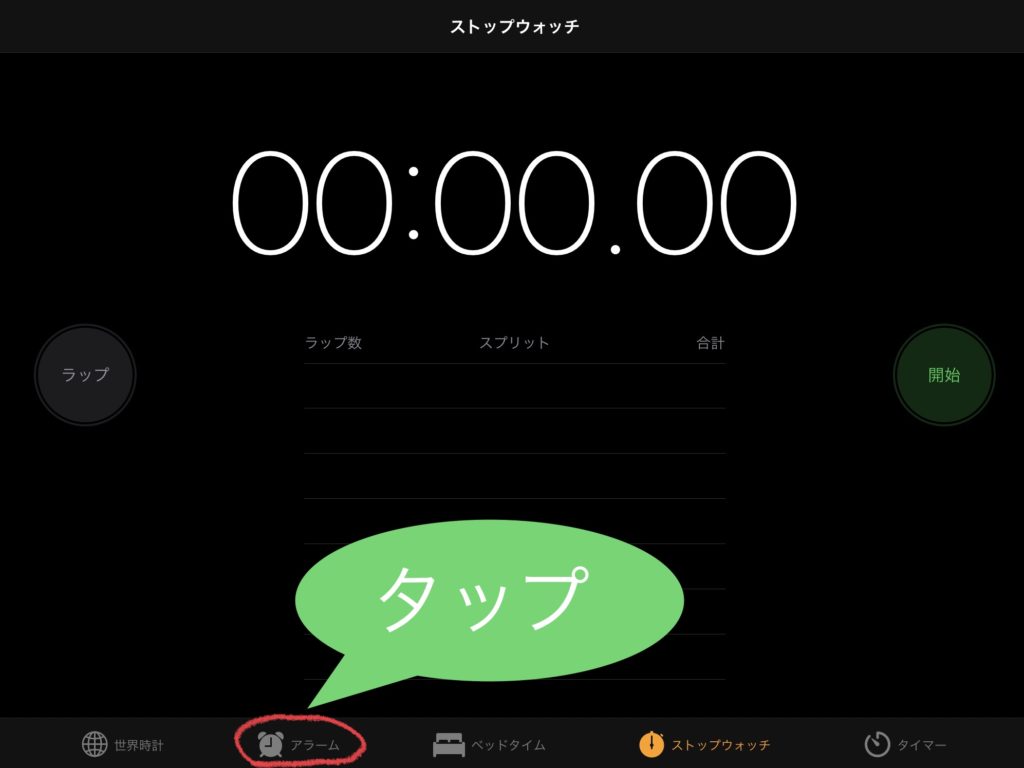
右上の+をタップ
午前6時に目覚ましをタップしようと思います。
時間の文字を
人差し指の肉球で
上下にスクロールして設定できますよ!
土、日曜日はゆっくりしたいので
こんな感じに設定
設定が終わったら
<戻るをタップ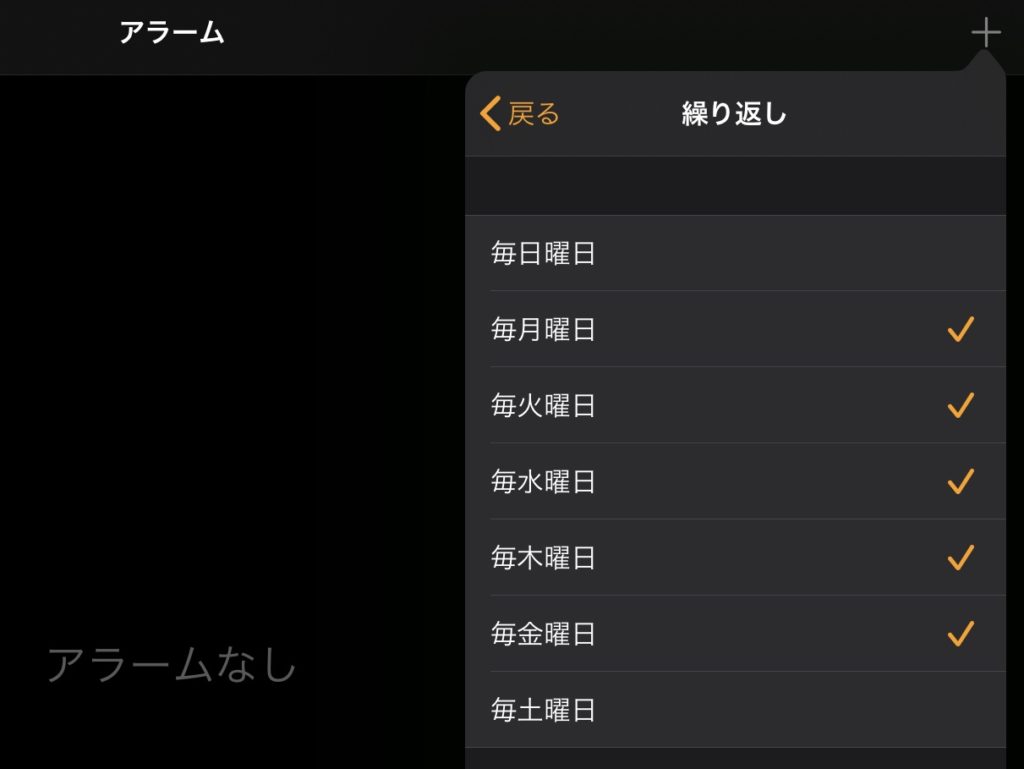
今度は、サウンドをタップ
ストアはiTunes Storeで着信音を購入するところ
曲は既に購入してダウンロードしているものです
下の着信音をタップ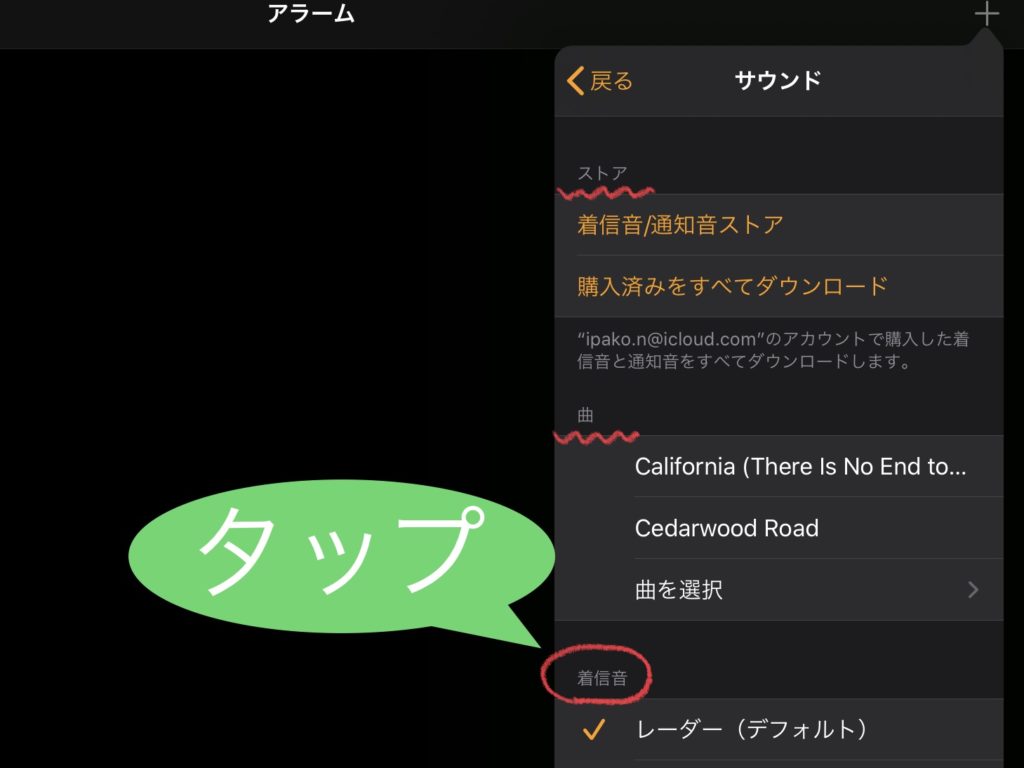
着信音のところでも
たくさん曲がありますよ!
サウンドを選んだら
<戻るをタップ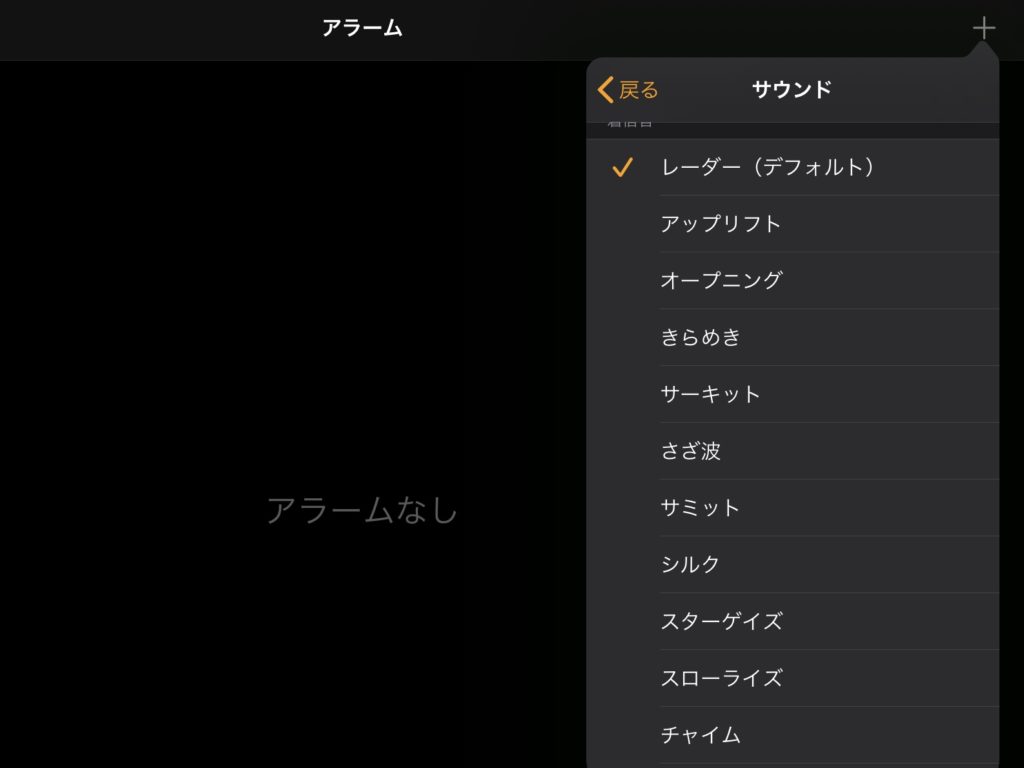
スヌーズは
一度アラームを止めても一定時間が経過すると
再度アラームの鳴る機能
二度寝防止かな^o^
設定するかしないかは
自分流(スタイル)で!!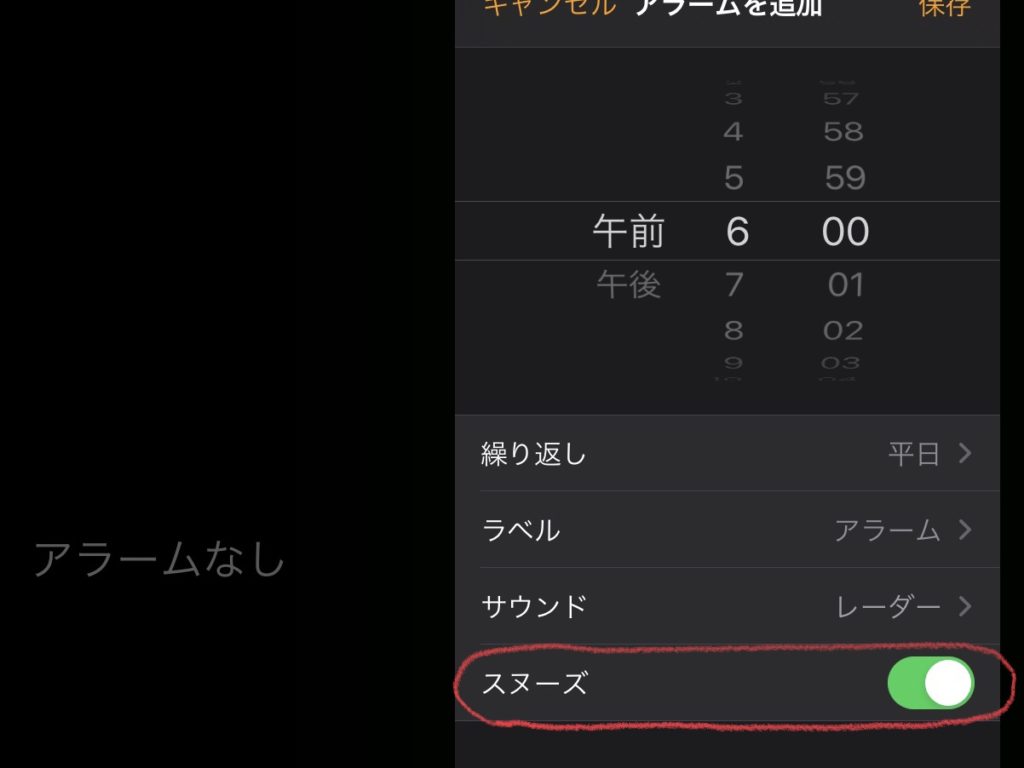
繰り返しの設定で
月曜日〜金曜日とすると
平日ってなったのは
ちょっと感激でした!
皆さんも
自分スタイルで
設定してみてはいかがでしょう^o^v
ー・ー・ー・ー・ー・ー・ー・ー・ー・ー・ー・ー・ー・ー・ー・ー・ー
6月1日に西宮市民交流センターの業務が再開されます。
6月から大人のためのiPadレッスン “iPad Cafe”再開準備スタートです!
日程のお知らせは、6月1日以降です。
もうしばらくお待ちください。
iPadOS13の新機能の紹介や使い方まで、
また、お一人おひとりに合った使い方をアドバイスしながら、
参加の皆さんと、ワイワイ賑やかにレッスンします。
iPadが気になってる方、大歓迎!
こちらでお貸ししますので、
ぜひ、体験してください。
お問い合わせやレッスンのお申し込みは、下↓タップしてください。
お問い合わせやレッスンのお申し込みはこちらから
Stay Home*家でたのしく過ごそう
どうか皆さん、一日一日、お身体大切に暮らしてくださいね。



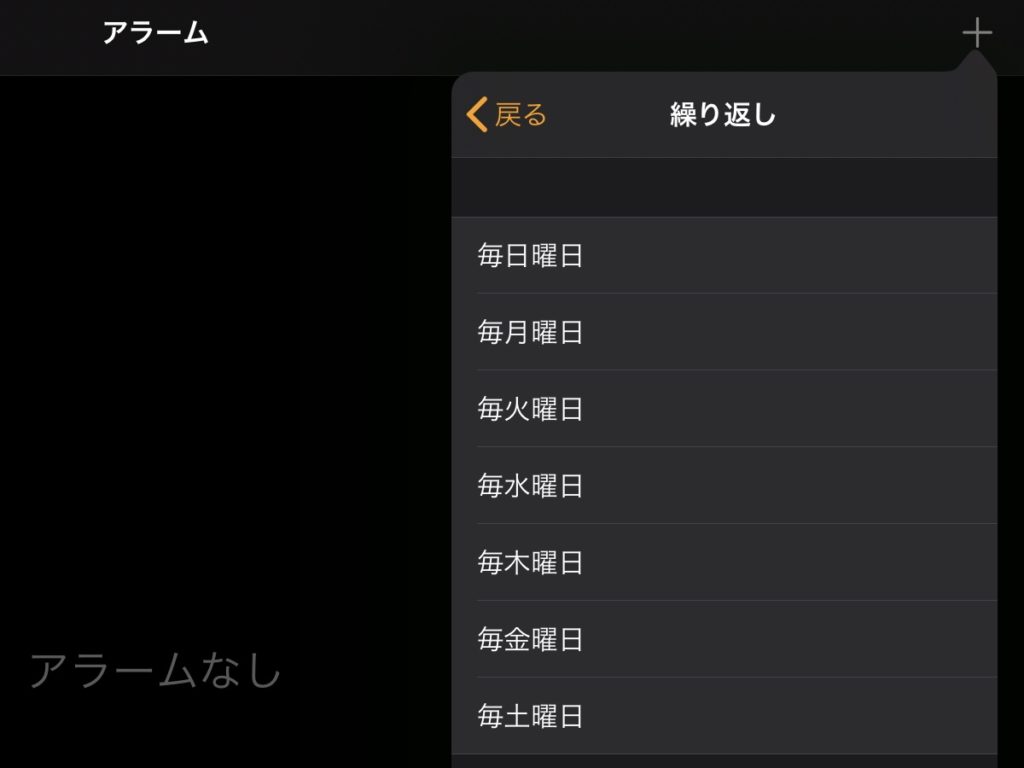
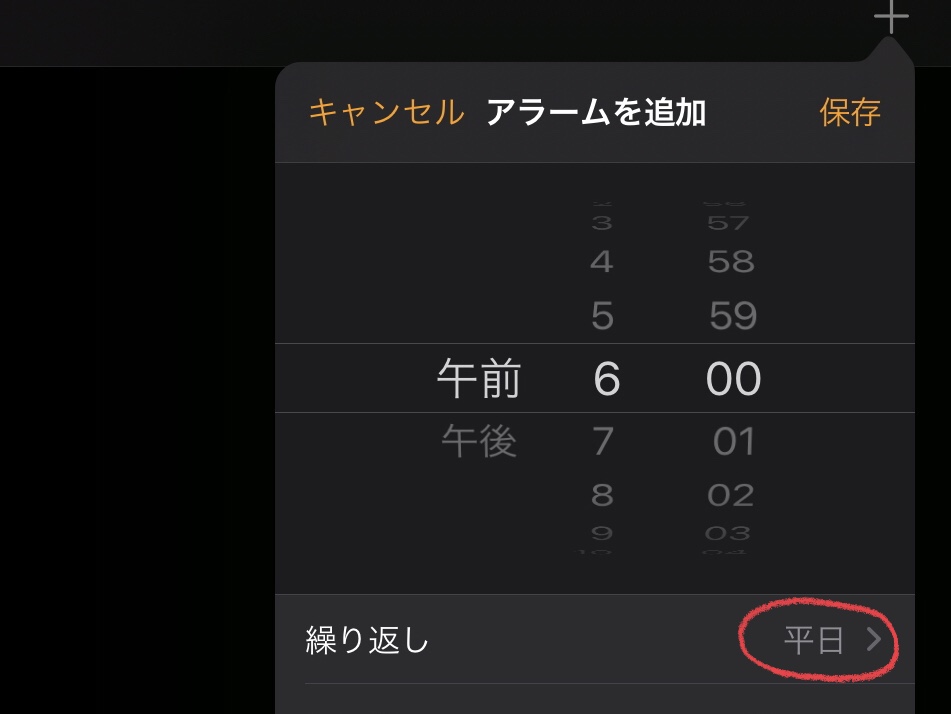
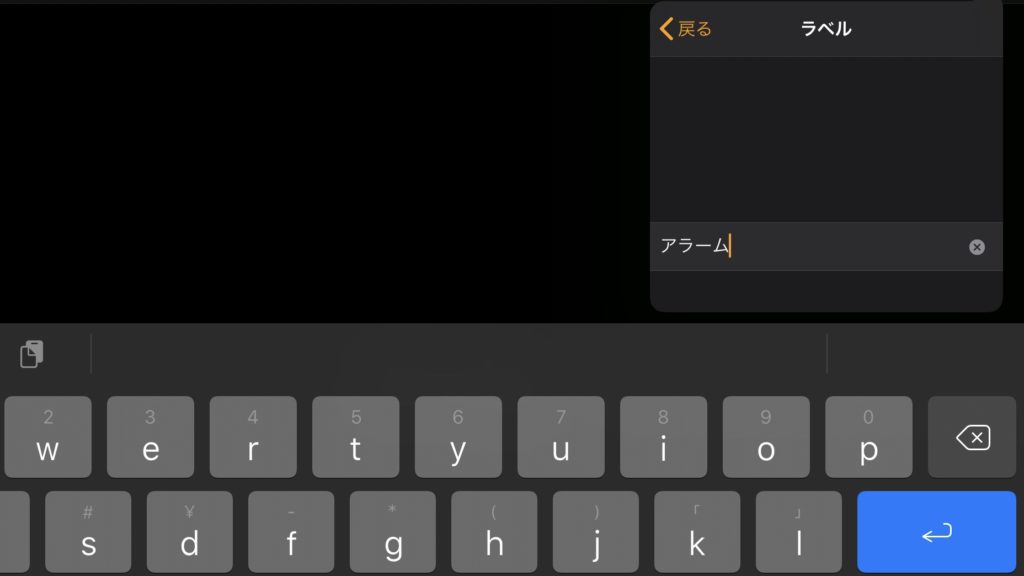
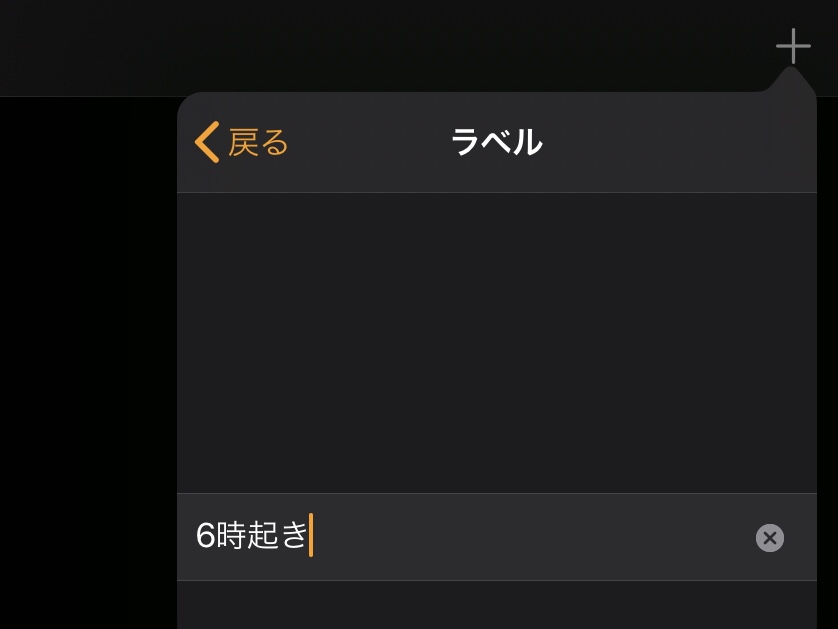

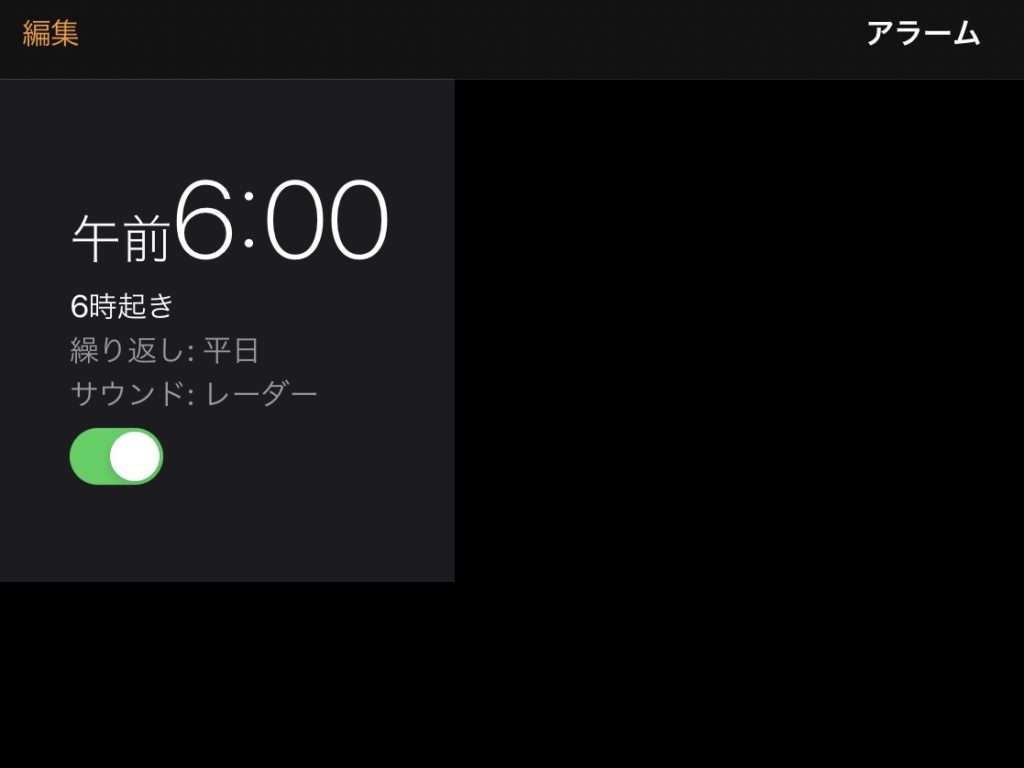


コメント
「平日」ってなるんですね〜
ならば…土曜日・日曜日にチェック入れたら「週末」になりました。
楽しい〜〜